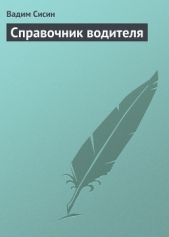Adobe InDesign CS3

Adobe InDesign CS3 читать книгу онлайн
Книга посвящена верстке и макетированию в программе Adobe InDesign CS3. Помимо того что в ней описываются возможности программы, рассматриваются также принципы и традиции верстки, приводятся примеры решения типичных задач. Все это позволит читателю не только овладеть богатым инструментарием программы, но и грамотно применять его.
Материал книги разделен на логические части: теоретические сведения, инструментарий программы, решение задач, – а также рассчитан на два уровня подготовки читателей – начинающих и опытных пользователей, что выгодно отличает книгу от других изданий. Это позволит применять ее как новичкам для знакомства с программой, так и пользователям со стажем для пополнения своих знаний.
Внимание! Книга может содержать контент только для совершеннолетних. Для несовершеннолетних чтение данного контента СТРОГО ЗАПРЕЩЕНО! Если в книге присутствует наличие пропаганды ЛГБТ и другого, запрещенного контента - просьба написать на почту [email protected] для удаления материала
Формат страниц книги
Наш разговор об особенностях оформления книг был бы не полным, не упомяни мы о некоторых особенностях формата страниц книги.
Хотя наиболее распространенными форматами в программах верстки являются стандартные А3, А4, А5 и несколько менее распространенны В4, В5, при работе с книгами мы все же не будем их использовать, и размер страницы в большин ст ве случаев нужно выбирать вручную, указывая размеры в миллиметрах.
Это связано с особенностями технологий печатания книг: в полиграфии используются листы бумаги, которые затем разделяются на отдельные страницы книги (рис. 5.43).

Рис. 5.43. Схема получения конечной страницы книги из печатного листа
Традиционно размер страницы книги определяется как доля печатного листа. К примеру, самым распространенным форматом является 84 × 108/32, что означает: одна тридцать вторая доля печатного листа размером 84 на 108 сантиметров.
Еще одним неприятным аспектом является то, что нельзя просто поделить 84 см и 108 см на нужное количество частей, чтобы получить формат издания. Для получения конечной страницы большой лист неоднократно складывается и обрезается, а отсюда – небольшие потери бумаги и уменьшение размеров конечной страницы.
В зависимости от оборудования типографии и методов печати размер страницы может отличаться. Поэтому перед началом работы стоит выяснить размеры страницы, принятые в конкретной типографии.
Примечание
Не все типографии могут выполнить печать на любых форматах бумаги, во многих случаях их возможности ограничены двумя-тремя размерами печатного листа и соответственно форматами, получаемыми делением этих листов.
Ориентиром в размерах и форматах бумаги может служить табл. 5.1, в которой указаны максимальные и минимальные размеры наиболее распространенных книжных форматов.

Еще раз напомним, что это – ориентировочные размеры, и для оптимального использования площади страницы необходимо согласовать ее размеры и величину полей с типографией.
Часть II
Основы Adobe InDesign
Во второй части мы наконец приступим к изучению программы Adobe InDesign. Почему «наконец»? Потому что, как бы ни была важна первая часть нашей книги, многие читатели уже наверняка соскучились и ждут возможности применить знания на практике.
Здесь вы познакомитесь с программой и получите базовые знания, которые позволят вам перейти от теории к практике, что, безусловно, является лучшим способом обучения.
В четвертой части книги, которая называется «Решение практических задач», приведены примеры выполнения верстки нескольких разных проектов – от рекламной листовки до целой книги. Уже по итогам знакомства со второй частью вы будете обладать достаточными знаниями, чтобы справиться с простейшим из примеров – версткой рекламной листовки. Свершение, конечно, не самое глобальное, но нужно же с чего-то начинать!
Глава 6
Установка и интерфейс программы
Прежде всего, для работы с программой Adobe InDesign нам потребуется сама программа Adobe InDesign. Тем из наших читателей, у которых на компьютере программа уже установлена, повезло, и они могут с чистой совестью пропустить эту главу.
Вместе с остальными мы шаг за шагом пройдем процедуру инсталляции.
Стоит заметить, что написанное в этой главе не будет одинаково справедливым для всех наших читателей. После объединения программ Adobe в пакет Creative Suite («Творческая сюита») для каждой из них теперь имеется два разных варианта установки: с дисков пакета Creative Suite и с «индивидуального» диска программы.
Соответственно, если вы устанавливаете программу с диска, который называется Adobe InDesign, можете инсталлировать только одну-единственную программу и файлы, требующиеся для ее работы. Если же вы используете диск «сюиты», то с помощью одного диска можно установить все программы пакета или же только некоторые из них.
Инсталляция программы с дисков Creative Suite чуть более сложна (требуется еще выбрать, какую или какие программы устанавливать), поэтому мы рассмотрим именно этот вариант.
После установки вы должны активизировать свою копию InDesign. Ее нельзя будет использовать без активизации.
Примечание
В данном издании рассматривается версия Adobe InDesign CS3, которая входит в пакет Adobe Creative Suite 3. Здесь не рассматривается ни первая, ни вторая версии Creative Suite, равно как и дополнительные модули для программы InDesign, созданные сторонними разработчиками.
Процесс установки может отличаться, если вы используете переиздания Creative Suite, локализованные версии или инсталляционные файлы, загруженные из Интернета.
Установка Adobe InDesign
Шаг 1. Запускаем установку.
При запуске установки мы увидим окно инициализации (рис. 6.1), которое извещает нас о необходимости подождать, пока файлы установки будут переписаны с компакт-диска.

Рис. 6.1. Инициализация программы установки
В следующем окне (рис. 6.2) выбирается действие, которое будет производить программа инсталляции. Это может быть Install or Reinstall (Инсталляция или восстановление программы) или же Remove… (Удаление…). Если вы устанавливаете программы Adobe Creative Suite в первый раз, то, конечно же, выбираете первую команду.

Рис. 6.2. Выбор действия
После выбора нажимаем кнопку Next (Дальше) для перехода к следующему диалоговому окну.
Шаг 2. Выбираем устанавливаемые программы.
Это окно присутствует только при установке пакета Creative Suite. В списке мы можем отметить программы, которые хотим установить (рис. 6.3). В рамках книги мы рассматриваем только программу Adobe InDesign, а потому выберем для инсталляции только ее.

Рис. 6.3. Выбор инсталлируемых программ
Шаг 3. Подтверждаем выбор.
В очередном окне нам приводится конспект сделанных выборов (рис. 6.4) и мы можем проверить, правильно ли отметили устанавливаемые компоненты.

Рис. 6.4. Отображение настроек инсталляции
Если мы обнаружили какие-то ошибки, то можем вернуться к предыдущим окнам, нажав кнопку Back (Назад). Если вся информации введена правильно, то нажимаем кнопку Install (Установить) для начала установки.
Шаг 4. Установка.
Установка программы проходит автоматически (рис. 6.5) и не требует вмешательства пользователя (за исключением смены дисков, если мы устанавливаемся с CD).

Рис. 6.5. Отображение процесса установки программы
Шаг 5. Регистрация и активизация программы.
После установки, при запуске Adobe InDesign будет предложено ввести личные данные, зарегистрировать и активизировать программу. Альтернатива этому – возможность в течение 30 дней использовать программу без регистрации для знакомства с ее возможностями.